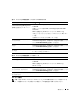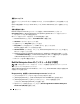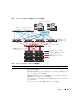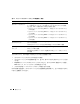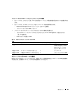Owner's Manual
導入ガイド 263
5
導入イメージのソースを尋ねる別のメニューが表示されたら、
1
と入力して
Copy solution by
Deployment CD
(『
Deployment CD
』によるソリューションをコピーする)を選択します。
メモ:この処理には数分かかることがあります。
6
表示されるメッセージに従って、『
Dell Deployment CD2
』および各『
Red Hat Installation
CD
』を
CD
ドライブにセットします。
導入パーティションが作成され、
CD
に収められた各ファイルがここにコピーされます。コ
ピー操作が完了すると、最後の
CD
が自動的にイジェクトされて、導入パーティションから起
動します。
インストールが完了すると、システムが自動的に再起動して、
Red Hat
セットアップエージェ
ントの画面が表示されます。
7
Red Hat
セットアップエージェントの
ようこそ
ウィンドウで、
進む
をクリックして
OS
の設
定を行います。この時点では
OS
ユーザーを設定しないでください。
8
表示されるメッセージに従って、
root
パスワードを指定します。
9
ネットワーク設定
ウィンドウが表示されたら、
次
をクリックします。ネットワークの設定は
後で行います。
10
セキュリティレベル
ウィンドウが表示されたら、ファイアウォールを無効にします。ファイア
ウォールは
Oracle
の導入完了後に有効にすることができます。
11
root
としてログインします。
Red Hat Enterprise Linux の設定
1
root
としてログインします。
2
『
Dell Deployment CD 2
』を
CD
ドライブにセットし、以下のコマンドを入力します。
mount /dev/cdrom
/media/cdrom/install.sh
CD
の内容が
/usr/lib/dell/dell-deploy-cd
ディレクトリにコピーされます。コピー操作が完
了したら、
umount /dev/cdrom
と入力して、
CD
ドライブから
CD
を取り出します。
3
cd /dell-oracle-deployment/scripts/standard
と入力して、『
Dell Deployment CD
』のスクリプト
を含むディレクトリへ移動します。
メモ:スクリプトによって、インストールされたコンポーネントのバージョン確認のため検索が
行われて、必要に応じてサポートされているバージョンレベルへのアップデートが行われます。
4
./005-oraclesetup.py
と入力して、
Red Hat Enterprise Linux
を
Oracle
インストール用に設定し
ます。
5
source /root/.bash_profile
と入力して、環境変数を起動します。